Bedienkonzept des SVWS-Adminclient
Der SVWS-Server kann sehr flexibel konfiguriert werden. Dies soll dazu führen, dass der Server an die vielen verschiedenen Systemumgebungen anpassen und je nach Bedarf skaliert werden kann.
Administration in der eigenen Schule
Der SVWS-Server kann auch weiterhin an der eigenen Schule auf einem Windows- oder Linux-Server betrieben werden.
Weitere Hinweise zur Installation befinden sich im Bereich Administration ➜ SVWS-Installation.
Es können verschiedene Schemata, also "Datenbanken", für eine Schule eingerichtet werden, zum Beispiel für den Produktivbetrieb, einen Testbetrieb und Schulungsbetrieb.
Um die Verwaltung der verschiedenen Systeme zu unterstützen, liefert der SVWS-Server einen Adminclient aus.
Der Adminclient kann auch genutzt werden, um Backups zu erzeugen, wieder einzuspielen und eine Migration in die MariaDB anzustoßen.
Administration an zentraler Stelle
Der SVWS-Server kann auch an zentraler Stelle betrieben werden und mehrere Schulen auf einem MariaDB-Server zur Verfügung stellen.
Dazu bekommt jede Schule ein eigenes Schema, das auch einen eigenen Schema-Datenbankbenutzer bekommt. Dadurch wird schon auf der Ebene der Schemata, der "Datenbanken" ausgeschlossen, dass Schulen auf Daten fremder Schulen zugreifen können.
Die Verwaltung der verschiedenen Schemata kann auch mit dem Adminclient geschehen. Ebenso stehen den Schulträgern hierzu auch API-Endpunkte zur Verfügung, die die Schema-Verwaltung über eine priviligierte API ermöglichen.
Login und Übersicht
Rufen Sie den [Server]/admin auf, um den Admin Client zu starten.
Bei einer lokalen Installation wäre dies localhost/admin. Sie können an dieser Stelle einen IP-Adresse oder einen Hostnamen verwenden.
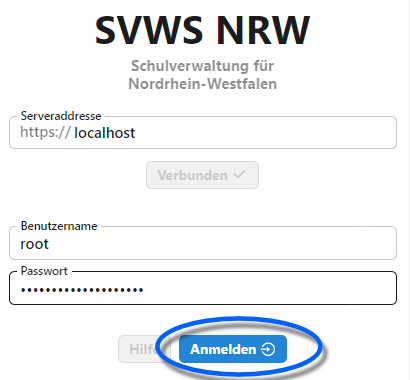
::: Warning Einloggen mit dem MariaDB-root Loggen Sie sich mit dem root-Nutzer Ihrer MariaDB und dem MaridaDB-root-Passwort ein. Klicken Sie auf Anmelden. :::
Im Adminclient selbst gibt es wieder Apps, die zu unterschiedlichen Administrationsbereichen führen.

Derzeit finden sich Apps zum Schemata-Management und zur Konfiguration des SVWS-Servers.
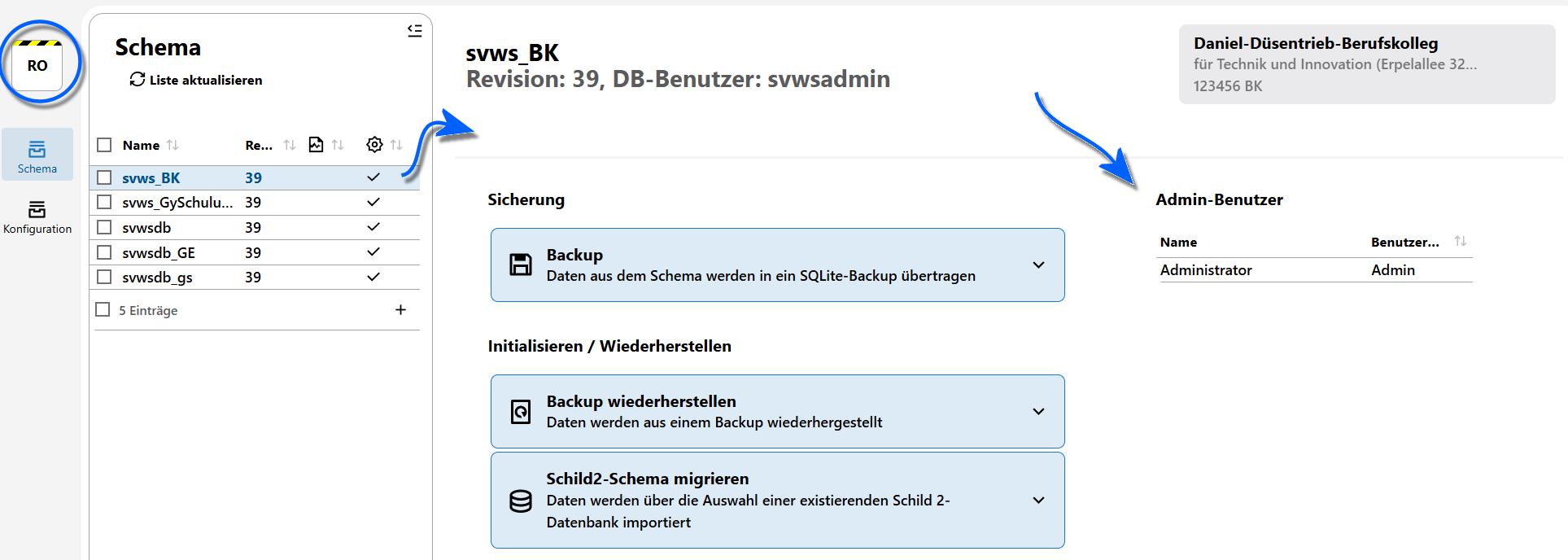
Oben links zeigt Ro an, dass der Rootuser angemeldet wurde. Melden Sie sich unten ganz links mit einem Klick auf Abmelden ab.